Trung tâm trợ giúp Gigago eSIM
Cách kiểm tra dung lượng eSIM đã sử dụng trên iOS và Android
Table of Contents
Khi sử dụng eSIM Gigago, bạn nên thường xuyên kiểm tra dung lượng dữ liệu đã dùng để tránh vượt giới hạn và đảm bảo kết nối ổn định trong suốt chuyến đi.
Lưu ý quan trọng: Trên điện thoại, phần “Chuyển vùng thế giới hiện tại” (Current Period Roaming) hiển thị tổng dung lượng sử dụng của toàn chu kỳ, không chia theo ngày.
👉 Để theo dõi dung lượng mỗi ngày, bạn nên đặt lại bộ đếm vào cuối mỗi ngày (Reset Statistics).
I. Hướng dẫn kiểm tra trên iPhone (iOS) #
- Vào Cài đặt (Settings)
- Chọn Di động (Cellular/Mobile Data)
- Nhấn vào eSIM bạn đang dùng trong danh sách
- Quay lại màn hình Di động, kéo xuống mục “Chuyển vùng thế giới hiện tại” để xem dung lượng đã dùng
- Đặt lại bộ đếm mỗi ngày bằng cách: Vào Cài đặt > Di động > Kéo xuống cuối trang > Chọn “Đặt lại thống kê” (Reset Statistics)
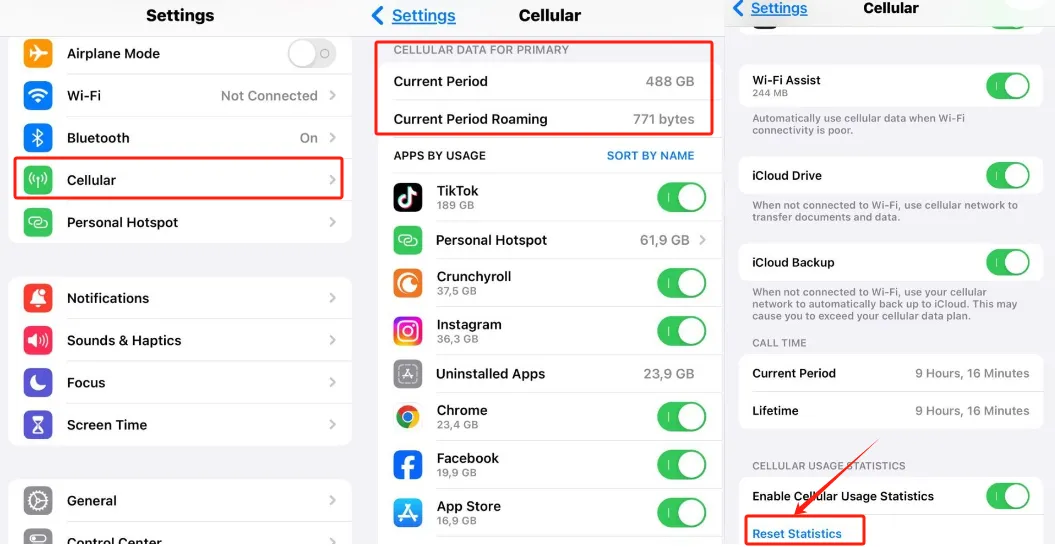
II. Hướng dẫn kiểm tra trên Android #
- Vào Cài đặt (Settings) > Kết nối (Connections)
- Vào Quản lý SIM (SIM manager) > Chọn và bật eSIM muốn kiểm tra
- Quay lại Kết nối > Sử dụng dữ liệu (Data usage)
- Xem dung lượng đã dùng tại mục chứa tên eSIM
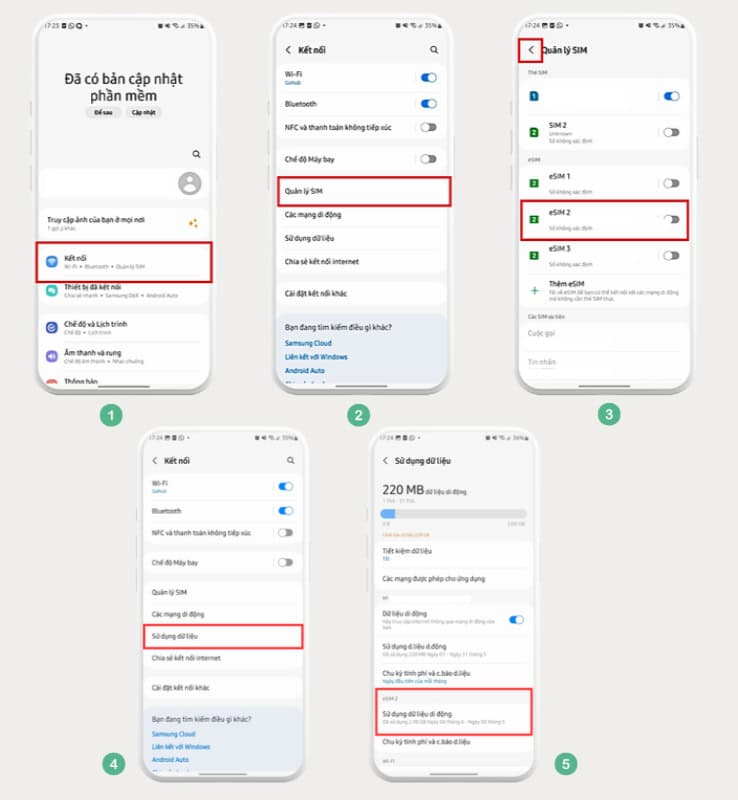
III. Mẹo sử dụng tiết kiệm dữ liệu #
- Tắt tự động cập nhật ứng dụng từ App Store / Google Play
- Hạn chế xem video Full HD, chuyển sang 480p hoặc 720p
- Sử dụng bản đồ offline, tải trước bản đồ Google Maps
- Ưu tiên kết nối Wi-Fi khi có thể
Powered by BetterDocs